通常、レジストリのためにコンピューターを再起動しますか変更が行われますか?または、タスクマネージャーを使用してexplorer.exeプロセスを再起動しますか?この方法は効果的かもしれませんが、プロセスを適切に終了するのではなく強制的に強制終了するようなものですが、Windows 7 / Vistaのスタートメニューには隠しオプションがあり、Windows XPのシャットダウンメニューにはエクスプローラーを終了して再起動できる追加機能があります。適切に実行します。以下の手順に従って、そのオプションを表示し、Explorer.exeを適切に終了します。
Windows Vista
Explorer.exeを適切に再起動するには、次の簡単な手順を実行します。
クリック 開始 ボタン。

押す Ctrl + Shift、[スタート]メニューの空の領域を右クリックします。 2つのオプションのあるメニューが表示されます。 エクスプローラーを終了 そして 物性.
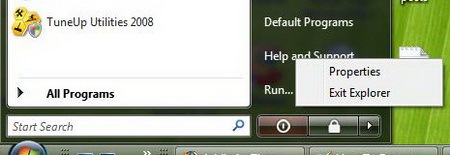
を選択 エクスプローラーを終了 コマンド。 [スタート]メニュー、タスクバー そして デスクトップ 閉じられ、他のアプリケーションはバックグラウンドで実行され続けます。
手動で新しいを開始するには Explorer.exe、 押す Ctrl + Alt + Del 打ち上げへ タスクマネージャー.
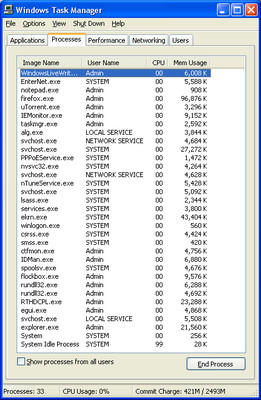
今行く ファイル > 新しいタスク(実行)
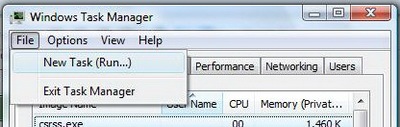
次に、単に入力します explorer.exe 新しいタスクボックスでエクスプローラーを再起動します。
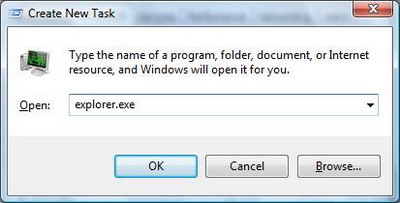
Windows XP
Windows XP環境でExplorer.exeを適切に再起動するには、次の簡単な手順に従います。
クリック 開始 >コンピューターの電源を切る.
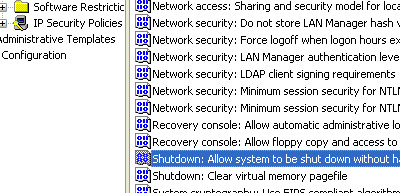
今すぐ押す Ctrl + Alt + Shift +キャンセル (この手順により、Explorer.exeプロセスが適切に終了します)。 explorer.exeを再起動するには、 Ctrl + Alt + Delキーを押す そしてクリック ファイル > 新しいタスク(実行)
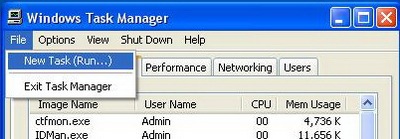
runコマンドにExplorer.exeと入力します、エクスプローラーを再起動します。
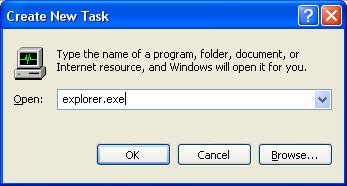
これで完了です!











コメント